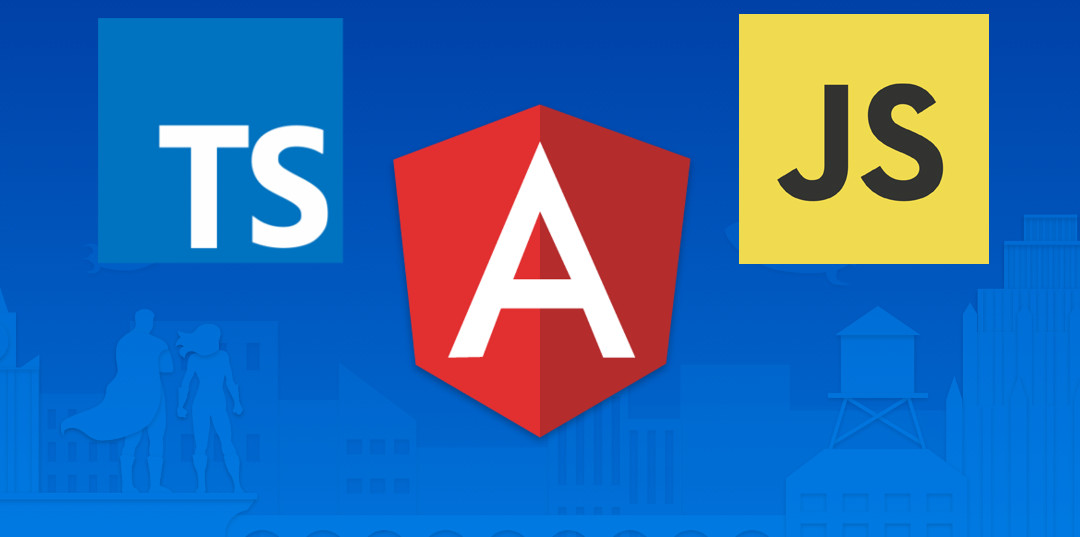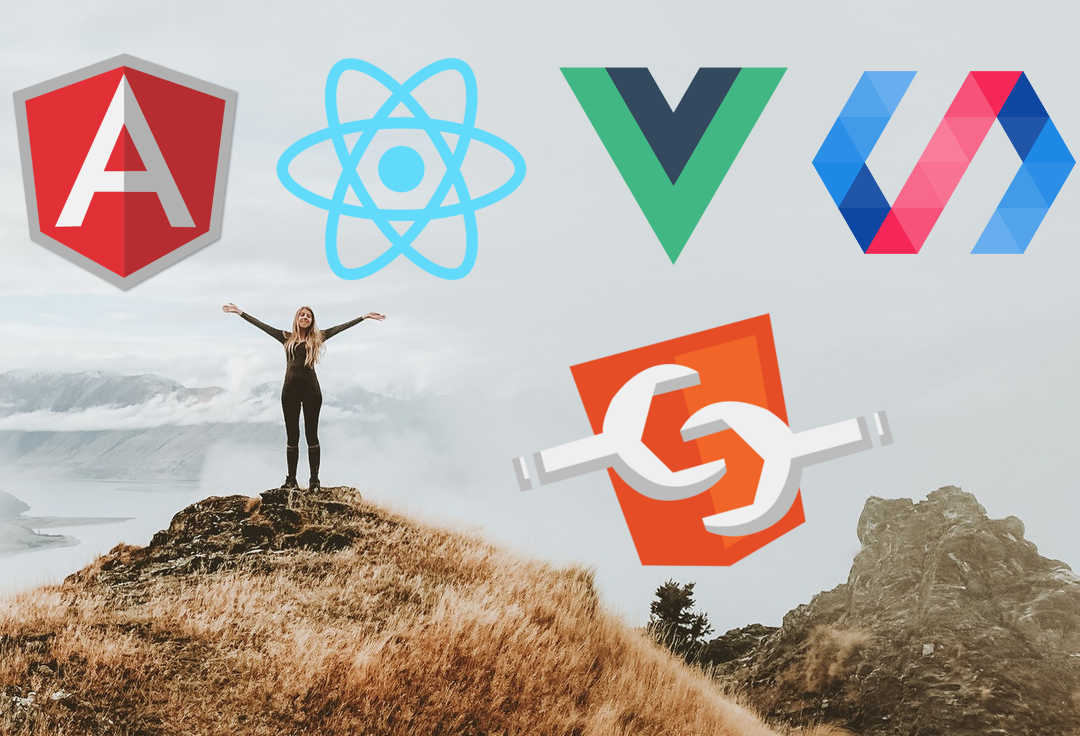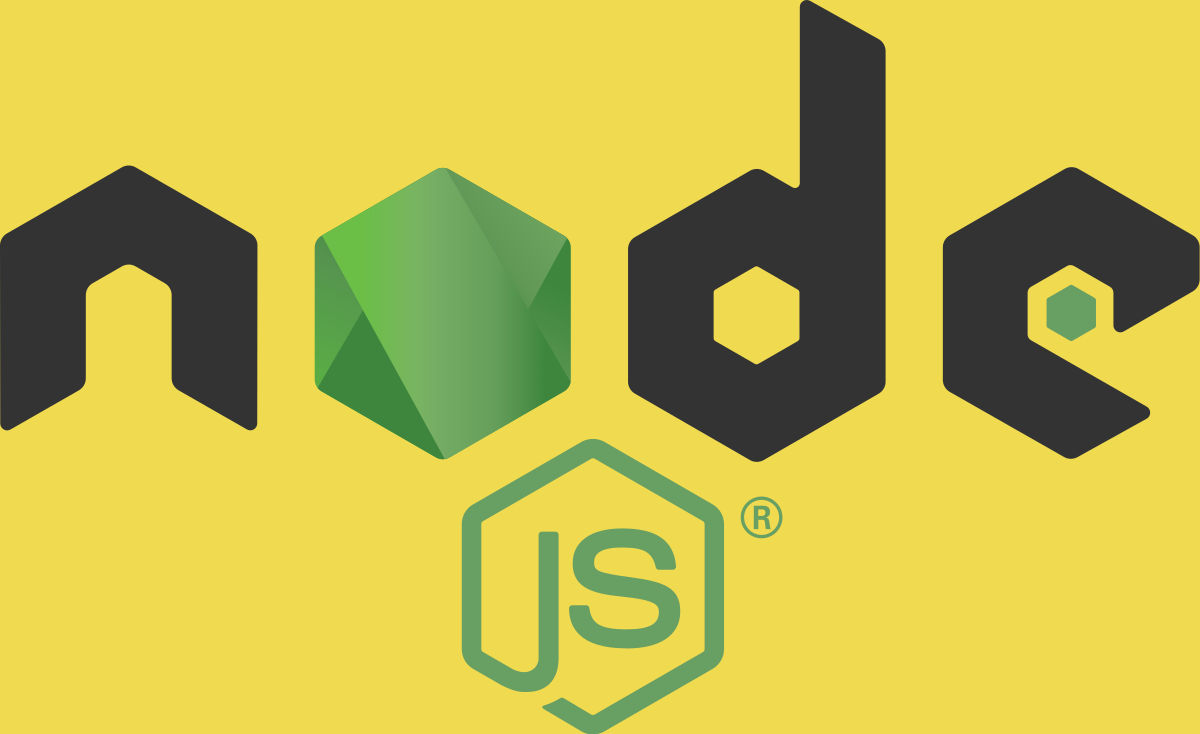JavaScript en el Huerto: Técnicas Clave para Manejar Arreglos

Introducción al poder de los Arreglos en JavaScript
Imagina los arreglos en JavaScript como un cesto lleno de vegetales. Cada elemento del arreglo es un vegetal diferente, lleno de colores y sabores. Por ejemplo, considera este cesto con una deliciosa variedad: ["🍅", "🌶️", "🌽", "🥬"]. Cada emoji representa un tipo de vegetal en tu cesto.
Características de los Arreglos o Listas en JavaScript
Lista de Elementos (El Cesto de Vegetales): Un arreglo en JavaScript es como un cesto que puede contener una variedad de vegetales, representando la diversidad de elementos que puedes almacenar. Estos elementos pueden ser de cualquier tipo: números, cadenas, booleanos, objetos y otros arreglos.
let cesto = ["🍅", "🌶️", "🌽", "🥬"]; // Un cesto con diferentes tipos de vegetalesElementos Ordenados (Organización en el Cesto): En JavaScript, cada elemento en un arreglo tiene una posición numérica llamada índice, que comienza en 0. Esto facilita el acceso directo a cualquier elemento si conoces su posición.
console.log(cesto[0]); // Accede al primer vegetal: "🍅" console.log(cesto[3]); // Accede al cuarto vegetal: "🥬"Dinámicos (Agregar o Quitar Vegetales): Los arreglos en JavaScript son dinámicos y flexibles, permitiéndote añadir o quitar elementos en cualquier momento, lo que es similar a poner o sacar vegetales de tu cesto.
cesto.push("🥕"); // Añade zanahoria al final cesto.pop(); // Quita el último elemento, en este caso "🥕"Diferentes Tipos de Datos (Variedad de Vegetales): Al igual que un cesto puede contener una mezcla de diferentes tipos de vegetales, los arreglos en JavaScript pueden almacenar una variedad de tipos de datos.
let variedad = ["🍆", 2, ["🍅", "🌽"], { nombre: "Lechuga", tipo: "🥬" }]; // Un cesto con vegetales, números, otro arreglo y un objetoSon Objetos (El Cesto Mismo): Así como un cesto es un objeto que almacena vegetales, los arreglos en JavaScript son objetos especiales con propiedades y métodos útiles para manejar los datos.
console.log(typeof cesto); // Los arreglos son de tipo "object"Propiedades y Métodos (Herramientas para el Cesto): Los arreglos tienen propiedades y métodos integrados que te ayudan a gestionar y manipular sus elementos, como contarlos, añadir nuevos, eliminar existentes y más.
Propiedad
.length(Contar los Vegetales): La propiedadlengthte indica cuántos elementos hay en tu cesto.console.log(cesto.length); // Muestra la cantidad de elementosMétodos
pushypop(Añadir y Quitar Vegetales): Estos métodos te permiten agregar elementos al final del arreglo (push) o eliminar el último elemento (pop).cesto.push("🥒"); // Añade pepino al final cesto.pop(); // Quita el pepinoOtros Métodos Útiles (Más Herramientas para el Cesto):
unshiftyshift: Agregar o quitar elementos al principio del arreglo.sliceysplice: Cortar y modificar secciones del arreglo.forEach,map,filter,reduce: Métodos para iterar y transformar los elementos del arreglo.
cesto.unshift("🍇"); // Añade uvas al inicio cesto.shift(); // Quita las uvas let rebanadas = cesto.slice(1, 3); // Obtiene una sección del cesto cesto.splice(2, 0, "🍆"); // Inserta berenjena en la posición 2 cesto.forEach((vegetal) => console.log(vegetal)); // Muestra cada vegetal cesto.push(1, 2, 3); // Agrega números al final let soloEmojis = cesto.filter((vegetal) => typeof vegetal === "string"); // Filtra solo los emojis
Los arreglos en JavaScript ofrecen una forma versátil y eficiente de almacenar y manejar datos, similar a cómo un cesto lleno de vegetales variados te permite organizar y acceder fácilmente a una rica diversidad de alimentos. Con estas características y herramientas, los arreglos se convierten en elementos indispensables para cualquier desarrollador.
Comparacion de arreglos en JavaScript con otros lenguajes
Las diferencias entre los arreglos en JavaScript y los de otros lenguajes de programación como Java, C, C++, PHP, Python y Kotlin son notables, principalmente debido a las características únicas del lenguaje y la forma en que manejan los datos.
JavaScript
- Tipado Dinámico: Los arreglos pueden contener mezclas de diferentes tipos de datos.
- Redimensionables: Los arreglos son objetos y pueden cambiar de tamaño dinámicamente.
- Alto Nivel: Proveen métodos integrados para manipulación (como
map,filter,reduce).
JavaScript
let cesto = ["🍅", "🌶️", "🌽", "🥬"];
cesto.push("🥕"); // Agrega al final
console.log(cesto.length); // Muestra la cantidad
cesto.pop(); // Elimina el último elemento
Java
- Tipado Estático: Todos los elementos deben ser del mismo tipo.
- Tamaño Fijo: Una vez creado, el tamaño del arreglo no puede cambiar.
- Menos Métodos Integrados: Las operaciones sobre arreglos son más básicas y requieren código adicional para tareas complejas.
String[] cesto = new String[]{"🍅", "🌶️", "🌽", "🥬"};
// En Java, el tamaño del array no se puede cambiar después de la creación.
System.out.println(cesto.length); // Muestra la cantidad
// Para agregar o eliminar elementos, se necesita utilizar colecciones como ArrayList.
C
- Muy Básicos: Los arreglos en C son muy primitivos, sin métodos integrados.
- Tamaño Fijo y Tipado Estático: Deben declararse con un tamaño fijo y un único tipo de dato.
- Manejo de Memoria Manual: Requiere un manejo cuidadoso de la memoria, incluyendo la asignación y liberación manual.
#include <stdio.h>
int main() {
char *cesto[] = {"🍅", "🌶️", "🌽", "🥬"};
int size = sizeof(cesto) / sizeof(cesto[0]);
printf("Cantidad: %d\n", size);
// En C, el tamaño del arreglo es fijo y no se pueden agregar o eliminar elementos fácilmente.
return 0;
}
C++
- Tamaño Fijo en Arreglos Tradicionales: Similar a C, pero con algunas mejoras.
- Contenedores de la STL(Standard Template Library): Proporciona tipos como
std::vectorque son más flexibles que los arreglos tradicionales. - Tipado Estático: Los elementos deben ser del mismo tipo.
#include <iostream>
#include <vector>
using namespace std;
int main() {
vector<string> cesto = {"🍅", "🌶️", "🌽", "🥬"};
cesto.push_back("🥕"); // Agrega al final
cout << "Cantidad: " << cesto.size() << endl; // Muestra la cantidad
cesto.pop_back(); // Elimina el último elemento
return 0;
}
PHP
- Asociativos y de Índice: Los arreglos pueden ser asociativos (como mapas) y de índice.
- Dinámicos y Flexibles: Pueden cambiar de tamaño y contener mezclas de tipos.
- Funciones de Alto Nivel: PHP ofrece muchas funciones integradas para manipular arreglos.
$cesto = ["🍅", "🌶️", "🌽", "🥬"];
array_push($cesto, "🥕"); // Agrega al final
echo count($cesto); // Muestra la cantidad
array_pop($cesto); // Elimina el último elemento
Python
- Listas Dinámicas: Python no tiene arreglos en el sentido tradicional, sino listas que son muy flexibles.
- Tipado Dinámico: Pueden contener diferentes tipos de datos.
- Métodos de Alto Nivel: Incluyen una variedad de métodos integrados para la manipulación.
cesto = ["🍅", "🌶️", "🌽", "🥬"]
cesto.append("🥕") # Agrega al final
print(len(cesto)) # Muestra la cantidad
cesto.pop() # Elimina el último elemento
Kotlin
- Tipado Estático y Tamaño Fijo para Arreglos Tradicionales: Similar a Java.
- Listas y Otras Colecciones: Ofrece tipos de colecciones más flexibles que los arreglos tradicionales.
- Funcionalidades de Alto Nivel: Incluye métodos de alto nivel para trabajar con colecciones.
val cesto = mutableListOf("🍅", "🌶️", "🌽", "🥬")
cesto.add("🥕") // Agrega al final
println(cesto.size) // Muestra la cantidad
cesto.removeAt(cesto.size - 1) // Elimina el último elemento
Como puedes darte cuenta, los arreglos en JavaScript son más flexibles en términos de tipos de datos y tamaño en comparación con lenguajes como C, C++ y Java, que son más estrictos en el tipado y el tamaño de los arreglos. PHP, Python y Kotlin ofrecen estructuras de datos similares a JavaScript en términos de flexibilidad y funcionalidades de alto nivel.
Agregando elementos a tu array en JavaScript: Un Paseo por el Huerto
Agregar elementos a un Array en JavaScript puede ser tan intuitivo y variado como recolectar diferentes tipos de vegetales en un huerto. Existen diversas técnicas para añadir elementos, y cada una se adapta a diferentes necesidades y contextos. Vamos a explorar estas técnicas con ejemplos detallados.
Método Push - Añadiendo al Final un Maíz
Imagina que tienes una cesta de recolección y quieres agregar un maíz al final. En JavaScript, esto se hace con el método .push(). Este método agrega el elemento al final del Array, justo como colocarías un nuevo vegetal en tu cesta.
let cesto = ["🍅", "🌶️"];
cesto.push("🌽"); // Agrega maíz al final
// El cesto ahora contiene ["🍅", "🌶️", "🌽"]
Método Unshift - Colocando al Principio un Chile
Si prefieres que el nuevo elemento, digamos un chile, sea el primero en el Array, el método .unshift() es la herramienta adecuada. Al usarlo, insertas el nuevo elemento al principio del Array, moviendo los demás elementos una posición hacia adelante.
cesto.unshift("🥑"); // Agrega aguacate al inicio
// El cesto ahora contiene ["🥑", "🍅", "🌶️", "🌽"]
Operador Spread para Agregar al Final
Para añadir un nuevo elemento, como una lechuga, al final de tu Array de manera elegante, puedes utilizar el operador de propagación o spread operator (...). Este operador te permite expandir el Array y agregar nuevos elementos de una manera concisa y moderna.
cesto = [...cesto, "🥬"]; // Agrega lechuga al final
// El cesto ahora contiene ["🥑", "🍅", "🌶️", "🌽", "🥬"]
Operador Spread para Agregar al Inicio
Si tu objetivo es empezar tu Array con un nuevo elemento, como una zanahoria, el operador spread también facilita agregar elementos al principio del Array. Con este método, el nuevo elemento se coloca en la primera posición, manteniendo el orden original de los elementos existentes.
cesto = ["🥕", ...cesto]; // Agrega zanahoria al inicio
// El cesto ahora contiene ["🥕", "🥑", "🍅", "🌶️", "🌽", "🥬"]
Combinando Métodos
Puedes combinar estos métodos para gestionar tu Array de manera efectiva y creativa. Cada técnica tiene su propósito y puede ser utilizada según lo que necesites en tu "huerto" de datos.
let cesto = [];
// Agregar maíz al final
cesto.push("🌽"); // ["🌽"]
// Poner chile al principio
cesto.unshift("🌶️"); // ["🌶️", "🌽"]
// Agregar lechuga al final con spread
cesto = [...cesto, "🥬"]; // ["🌶️", "🌽", "🥬"]
// Empezar con tomate usando spread
cesto = ["🍅", ...cesto]; // ["🍅", "🌶️", "🌽", "🥬"]
Cultivando Cambios en tus Listas de JavaScript: Edición de Elementos
Modificar elementos en tus listas (arrays) de JavaScript es una habilidad fundamental, similar a cuidar y gestionar un huerto. A continuación, exploraremos diferentes maneras de hacer estos cambios, utilizando un enfoque práctico y creativo con la analogía de un huerto de vegetales.
Cambio Directo Usando Índices - Reemplazando la Lechuga con una Zanahoria
Si quieres cambiar un vegetal específico en tu cesta, como reemplazar la lechuga por una zanahoria, puedes hacerlo fácilmente utilizando índices. Al igual que cambiarías una planta en tu huerto, puedes cambiar un elemento en tu lista usando su posición exacta.
let cesto = ["🍅", "🌽", "🥬", "🌶️"];
cesto[2] = "🥕"; // Cambia la lechuga (índice 2) por una zanahoria
// Ahora el cesto es ["🍅", "🌽", "🥕", "🌶️"]
Transformando con Map - Duplicando Cada Vegetal
Si quisieras que cada vegetal en tu cesta se duplicara, podrías usar el método .map(). Este método transforma cada elemento de la lista aplicando la función que le proporcionas. Por ejemplo, podrías duplicar cada vegetal.
cesto = cesto.map((vegetal) => vegetal + vegetal);
// El cesto ahora contiene ["🍅🍅", "🌽🌽", "🥕🥕", "🌶️🌶️"]
Splice para Ediciones Específicas - Intercambiando un Pimiento por un Pepino
Para realizar cambios más específicos, como reemplazar un pimiento por un pepino en una posición determinada, puedes utilizar .splice(). Este método es extremadamente versátil y te permite insertar, eliminar o reemplazar elementos en cualquier punto de tu lista.
cesto.splice(3, 1, "🥒"); // Reemplaza el pimiento (índice 3) por un pepino
// El cesto ahora es ["🍅🍅", "🌽🌽", "🥕🥕", "🥒"]
Uniformidad con Fill - Convirtiendo Todo en Pimientos
En ocasiones, podrías querer uniformizar tu lista, haciendo que todos los elementos sean iguales. Esto sería como decidir cultivar un solo tipo de vegetal en tu huerto. El método .fill() cambia todos los elementos de la lista al valor que especifiques.
cesto.fill("🌶️"); // Cambia todos los elementos a pimientos
// Ahora el cesto contiene solo pimientos: ["🌶️", "🌶️", "🌶️", "🌶️"]
Aquí te dejo el codigo completo de este ejemplo:
// Inicialización del cesto con diferentes vegetales
let cesto = ["🍅", "🌽", "🥬", "🌶️"];
// Cambio Directo Usando Índices - Reemplazando la Lechuga con una Zanahoria
cesto[2] = "🥕"; // Cambia la lechuga (índice 2) por una zanahoria
// cesto ahora es ["🍅", "🌽", "🥕", "🌶️"]
// Transformando con Map - Duplicando Cada Vegetal
cesto = cesto.map((vegetal) => vegetal + vegetal);
// cesto ahora es ["🍅🍅", "🌽🌽", "🥕🥕", "🌶️🌶️"]
// Splice para Ediciones Específicas - Intercambiando un Pimiento por un Pepino
cesto.splice(3, 1, "🥒"); // Reemplaza el pimiento (índice 3) por un pepino
// cesto ahora es ["🍅🍅", "🌽🌽", "🥕🥕", "🥒"]
// Uniformidad con Fill - Convirtiendo Todo en Pimientos
cesto.fill("🌶️"); // Cambia todos los elementos a pimientos
// cesto ahora es ["🌶️", "🌶️", "🌶️", "🌶️"]
Limpieza de Primavera en tus Listas de JavaScript: Eliminando Elementos
En la programación, al igual que en la jardinería, a veces es necesario podar y limpiar. En tus listas de JavaScript, eliminar elementos innecesarios o no deseados puede ser crucial para mantener tu código limpio y eficiente. Veamos cómo puedes "podar" tus listas de JavaScript:
Usando Filter para Eliminar un Elemento Específico
Imagina que tienes una lista de vegetales y quieres eliminar un tipo específico, como el chile (🌶️). El método .filter() es perfecto para esto. Este método crea una nueva lista incluyendo solo aquellos elementos que no cumplen con una condición específica.
let cesto = ["🍅", "🌶️", "🌽", "🥬"];
cesto = cesto.filter((vegetal) => vegetal !== "🌶️");
// El cesto ahora contiene ["🍅", "🌽", "🥬"], el chile ha sido eliminado
Pop para Quitar el Último Elemento
Si necesitas eliminar el último elemento de tu lista, por ejemplo, la lechuga (🥬), puedes usar .pop(). Este método elimina el último elemento de tu lista y reduce su tamaño automáticamente.
cesto.pop(); // Elimina la lechuga
// Ahora el cesto es ["🍅", "🌽"]
Shift para Remover el Primer Elemento
Para eliminar el primer elemento de la lista, como un tomate (🍅), .shift() es la herramienta adecuada. Este método remueve el primer elemento, desplazando todos los demás una posición hacia atrás.
cesto.shift(); // Elimina el tomate
// Ahora el cesto es ["🌽"]
Splice para Eliminar un Elemento en una Posición Específica
Si tu objetivo es eliminar un elemento en una posición específica, .splice() es la solución ideal. Por ejemplo, si quieres eliminar el chile que está en la posición 1, puedes usar .splice() especificando el índice y la cantidad de elementos a eliminar.
cesto = ["🍅", "🌶️", "🌽", "🥬"];
cesto.splice(1, 1); // Elimina el chile en la posición 1
// Ahora el cesto es ["🍅", "🌽", "🥬"]
Ya sea eliminando elementos específicos, el último elemento, el primero, o en una posición determinada, estas herramientas te ayudan a mantener tu "jardín" de datos en perfecto estado.
Aquí tienes todo el código usado en estos ejemplos:
let cesto = ["🍅", "🌶️", "🌽", "🥬"];
// Usando filter para eliminar el chile
cesto = cesto.filter((vegetal) => vegetal !== "🌶️"); // ["🍅", "🌽", "🥬"]
// Usando pop para quitar la lechuga
cesto.pop(); // ["🍅", "🌽"]
// Usando shift para remover el tomate
cesto.shift(); // ["🌽"]
// Reestableciendo el cesto original para el ejemplo de splice
cesto = ["🍅", "🌶️", "🌽", "🥬"];
// Usando splice para eliminar el chile
cesto.splice(1, 1); // ["🍅", "🌽", "🥬"]
Metodos recomendados que no modifican el array original
Estos métodos te permiten trabajar con tu "cesto de vegetales" de manera flexible y segura, creando nuevas colecciones o realizando operaciones sobre los elementos sin alterar tu cesto original. Esto es especialmente valioso en programación funcional y en situaciones donde la inmutabilidad de los datos es importante.
A menudo es útil usar métodos que no modifican el arreglo original, manteniendo así la integridad de nuestros datos originales. Siguiendo con la analogía del cesto de vegetales, imagina que tienes un cesto lleno de vegetales como ["🍅", "🌶️", "🌽", "🥬"], y quieres realizar diferentes acciones sin alterar la composición original de tu cesto.
Método slice
El método slice se utiliza para "cortar" una porción del arreglo sin modificar el original. Es como si quisieras mostrar sólo una parte de tu cesto de vegetales a alguien, sin alterar la disposición original de los vegetales.
- Uso básico:
let cesto = ["🍅", "🌶️", "🌽", "🥬"]; let parteDelCesto = cesto.slice(1, 3); // parteDelCesto es ["🌶️", "🌽"], cesto permanece intacto
Método concat
El método concat se utiliza para unir dos o más arreglos sin modificar los originales. Es como si decidieras mostrar un cesto más grande combinando los contenidos de dos cestos menores, pero sin mover realmente los vegetales de sus cestos originales.
- Uso básico:
let cesto1 = ["🍅", "🌶️"]; let cesto2 = ["🌽", "🥬"]; let cestoUnido = cesto1.concat(cesto2); // cestoUnido es ["🍅", "🌶️", "🌽", "🥬"], cesto1 y cesto2 permanecen intactos
Métodos map, filter, reduce
Estos métodos son como herramientas de transformación y selección para tu cesto de vegetales, permitiéndote crear una nueva colección basada en el cesto original.
map(Transformar cada elemento):let etiquetas = cesto.map((vegetal) => `Vegetal: ${vegetal}`); // etiquetas es ["Vegetal: 🍅", "Vegetal: 🌶️", "Vegetal: 🌽", "Vegetal: 🥬"]filter(Seleccionar ciertos elementos):let soloRojo = cesto.filter( (vegetal) => vegetal === "🍅" || vegetal === "🌶️" ); // soloRojo es ["🍅", "🌶️"]reduce(Combinar elementos en un único valor):let cestoString = cesto.reduce( (acumulado, vegetal) => acumulado + vegetal, "" ); // cestoString es "🍅🌶️🌽🥬"
Uso del Spread Operator en Arrays para no modificar el Array original
El operador de propagación o spread operator (denotado por tres puntos ...) en JavaScript es una manera eficiente de expandir elementos de un arreglo en situaciones donde se esperan múltiples argumentos o elementos. Siguiendo con la analogía del cesto de vegetales, puedes considerar el operador de propagación como una forma de esparcir los vegetales de tu cesto sobre una mesa, permitiéndote verlos o utilizarlos individualmente.
Uso del Spread Operator en Arrays
Combinar Arreglos: Imagina que tienes dos cestos de vegetales y quieres combinarlos en un cesto más grande. Con el spread operator, puedes hacer esto de manera muy sencilla.
let cesto1 = ["🍅", "🌶️"]; let cesto2 = ["🌽", "🥬"]; let cestoCombinado = [...cesto1, ...cesto2]; // cestoCombinado es ["🍅", "🌶️", "🌽", "🥬"]Copiar un Arreglo: Si quieres hacer una copia de tu cesto de vegetales para, por ejemplo, modificar la copia sin cambiar el cesto original, puedes usar el spread operator.
let cestoOriginal = ["🍅", "🌶️", "🌽", "🥬"]; let cestoCopia = [...cestoOriginal]; // cestoCopia es una copia independiente de cestoOriginalExpandir un Arreglo en Argumentos de Función: Si tienes una función que espera múltiples argumentos y quieres pasar elementos de un arreglo como argumentos, puedes usar el spread operator.
function prepararEnsalada(ingrediente1, ingrediente2, ingrediente3) { // Código para preparar la ensalada } let ingredientes = ["🍅", "🌶️", "🌽"]; prepararEnsalada(...ingredientes); // Equivalente a prepararEnsalada("🍅", "🌶️", "🌽")Insertar Elementos en un Arreglo Existente: Puedes usar el spread operator para insertar elementos de un arreglo en otro en una posición específica.
let parte1 = ["🍅", "🌶️"]; let parte2 = ["🥬"]; let cestoCompleto = [...parte1, "🌽", ...parte2]; // cestoCompleto es ["🍅", "🌶️", "🌽", "🥬"]
Beneficios del Spread Operator
- Sintaxis Concisa y Clara: El spread operator permite escribir código más conciso y fácil de entender.
- Evita la Modificación del Arreglo Original: Al copiar y combinar arreglos, el spread operator crea nuevas instancias, lo que significa que el arreglo original permanece intacto.
- Versatilidad: Es útil en una variedad de situaciones, como copiar arreglos, combinar arreglos, pasar elementos como argumentos a funciones, y más.
Metodos de ordenamiento de arreglos en JavaScript
Vamos a explicar los métodos sort, reverse, toSorted y toReversed en JavaScript utilizando la analogía de los vegetales y el cesto.
Método sort
El método sort de JavaScript se utiliza para ordenar los elementos de un arreglo en su lugar y devuelve la referencia al mismo arreglo, ahora ordenado. Por defecto, el orden de clasificación es ascendente, basado en convertir los elementos en cadenas y luego comparar sus secuencias de valores de unidades de código UTF-16.
Imagina que tienes un cesto de vegetales y quieres organizarlos por tamaño, color o tipo. Utilizando sort, puedes reorganizar los vegetales en tu cesto según el criterio que elijas. Por ejemplo, puedes organizarlos alfabéticamente o por tamaño.
let cesto = ["🥬", "🍅", "🌽", "🌶️"];
cesto.sort(); // Ordena alfabéticamente: ["🌶️", "🌽", "🍅", "🥬"]
Problema al Ordenar por Peso (Números) con sort
Imaginemos que tienes un cesto de vegetales, donde cada vegetal tiene un peso diferente. Quieres ordenar estos vegetales por su peso, pero te encuentras con un desafío: al usar el método sort de JavaScript directamente, los vegetales se ordenan de manera incorrecta, ya que sort los trata como si fueran cadenas de texto. En este caso, los números representando el peso de cada vegetal se ordenan de acuerdo a su valor Unicode, no a su valor numérico real. Esto puede resultar en un orden que no tiene sentido desde la perspectiva del peso.
Por ejemplo, si los pesos de tus vegetales en el cesto son [10, 2, 1, 20] gramos, al utilizar sort directamente, obtendrás un orden que parece ilógico: [1, 10, 20, 2]. Esto se debe a que sort convierte los números en cadenas de texto y los compara de acuerdo a su valor Unicode. Así, "10" viene antes que "2" porque el carácter "1" tiene un valor Unicode menor que "2".
Solución: Usar una Función de Comparación
Para solucionar esto y lograr un ordenamiento lógico por peso, debes proporcionar una función de comparación al método sort. Esta función define cómo se deben comparar los pesos de los vegetales.
La función de comparación toma dos valores (por ejemplo, a y b, que representan los pesos de dos vegetales) y devuelve:
- Un número menor que cero si
adebe ir antes queb(es decir,aes más liviano queb). - Un número mayor que cero si
adebe ir después deb(es decir,aes más pesado queb). - Cero si se considera que
aybtienen el mismo peso.
Para ordenar los vegetales por peso de forma ascendente, restas b de a en la función de comparación.
let pesos = [10, 2, 1, 20];
pesos.sort((a, b) => a - b);
// Ahora el orden es correcto: [1, 2, 10, 20]
Con esta función de comparación, estás diciendo: "Ordena estos vegetales de menor a mayor peso. Si un vegetal es más liviano, va antes; si es más pesado, va después". Así, el método sort ahora organiza los vegetales en tu cesto de una manera que tiene sentido en términos de su peso, asegurando que los más livianos estén al principio y los más pesados al final.
Método reverse
El método reverse invierte el orden de los elementos de un arreglo. El primer elemento se convierte en el último y el último en el primero.
Usando nuestra analogía, si tienes tu cesto de vegetales ordenado de una manera particular y decides que quieres invertir ese orden, reverse lo hará por ti, colocando el último vegetal al principio y viceversa.
let cesto = ["🥬", "🍅", "🌽", "🌶️"];
cesto.reverse(); // Invierte el orden: ["🌶️", "🌽", "🍅", "🥬"]
Mejorando el Método sort con toSorted y el metodo reverse con toReversed
Método toSorted
El método toSorted es una versión de copia del método sort. Retorna un nuevo arreglo con los elementos ordenados en orden ascendente. Este método no modifica el arreglo original, a diferencia de sort.
toSorted es como si tomaras los vegetales de tu cesto y los colocaras en un nuevo cesto, organizándolos en el proceso. El cesto original permanece intacto y sin cambios.
let cesto = ["🥬", "🍅", "🌽", "🌶️"];
let cestoOrdenado = cesto.toSorted(); // Crea un nuevo cesto ordenado: ["🌶️", "🌽", "🍅", "🥬"]
Ahora vamos a probar con el peso de cada vegetal. Si tienes un cesto de vegetales con diferentes pesos, como [10, 2, 1, 20], y quieres ordenarlos por peso, puedes usar toSorted para obtener una nueva versión ordenada del cesto sin modificar el original.
toSorted no tiene el problema de ordenamiento por peso que tiene sort, ya que no convierte los números en cadenas de texto. Por lo tanto, puedes usar toSorted para ordenar los vegetales por peso sin necesidad de una función de comparación.
let pesos = [10, 2, 1, 20];
let pesosOrdenados = pesos.toSorted(); // Crea una nueva versión ordenada: [1, 2, 10, 20]
Método toReversed
El método toReversed() en JavaScript es el homólogo de copia del método reverse(). Al igual que reverse(), toReversed() devuelve un nuevo arreglo con los elementos en orden inverso. La diferencia principal es que toReversed() no modifica el arreglo original.
Si tienes un cesto con vegetales ordenados de cierta manera, como ["🍅", "🌽", "🥬", "🌶️"], y quieres ver cómo se verían al revés sin alterar el orden original en tu cesto, toReversed() sería el método ideal. Es como crear una copia de tu cesto y luego invertir el orden de los vegetales en la copia.
let cesto = ["🍅", "🌽", "🥬", "🌶️"];
let cestoInverso = cesto.toReversed();
console.log(cestoInverso); // ["🌶️", "🥬", "🌽", "🍅"]
console.log(cesto); // ["🍅", "🌽", "🥬", "🌶️"] (permanece sin cambios)
En este ejemplo, toReversed() te da una nueva versión del cesto con los vegetales en orden inverso, mientras que tu cesto original se mantiene igual. Este método es útil cuando necesitas mantener el estado original del arreglo mientras trabajas con una versión invertida del mismo.